PS-女士白色衬衫修图图文教程发布时间:2021年12月13日 08:00
虎课网为您提供产品精修版块下的PS-女士白色衬衫修图图文教程,本篇教程使用软件为PS (CC2018),难度等级为中级拔高,下面开始学习这节课的内容吧!
今天课程的目标是掌握白色衬衫修饰方法,学会对衬衫进行整体调整,有兴趣的同学一起来学习吧。
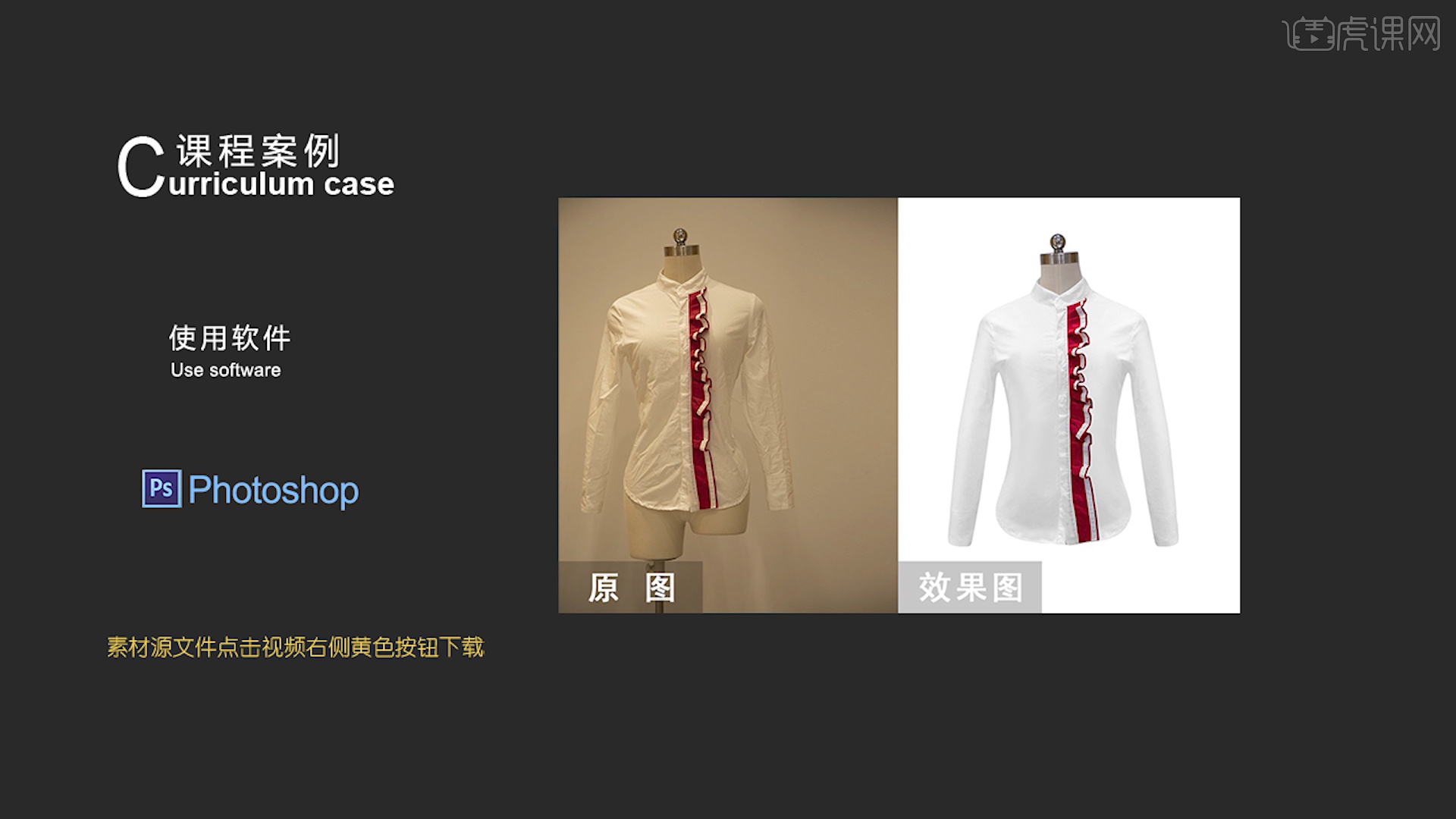
课程核心知识点是调整画面整体色调统一,矫正形状及抠图,修饰瑕疵增强服饰平整性,使用的软件有2018版的PSCC。

那就开始今天的教程吧。
1.打开【Camera Raw滤镜】,调整【色温】和【自然饱和度】,让画面的色调偏蓝。

2.打开【液化工具】,修饰衣服上的褶皱,让衣服更规整一点。
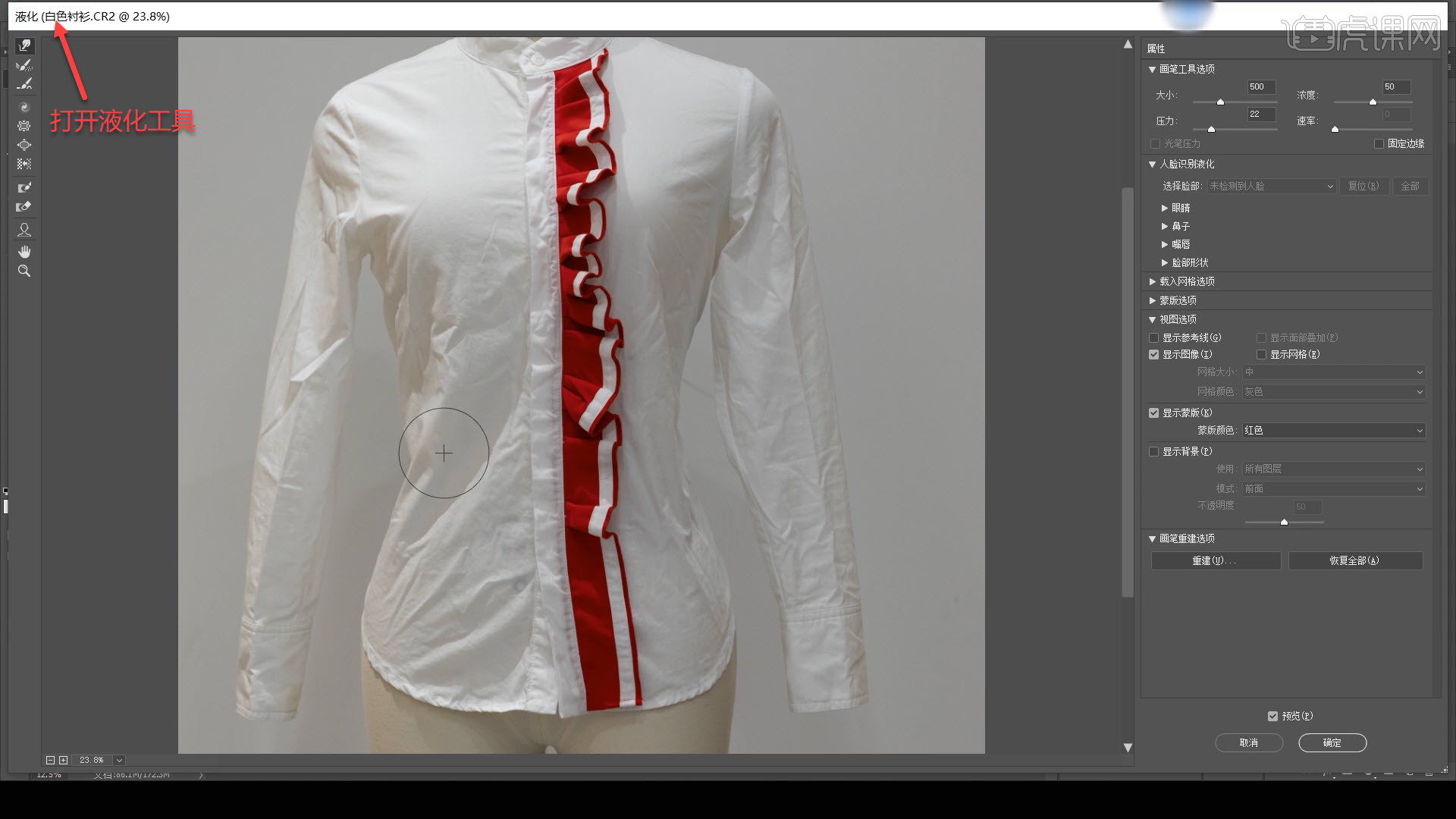
3.使用【钢笔工具】进行抠图,按住【Shift+F6】键进行【羽化】,【羽化半径】改为【2】像素。
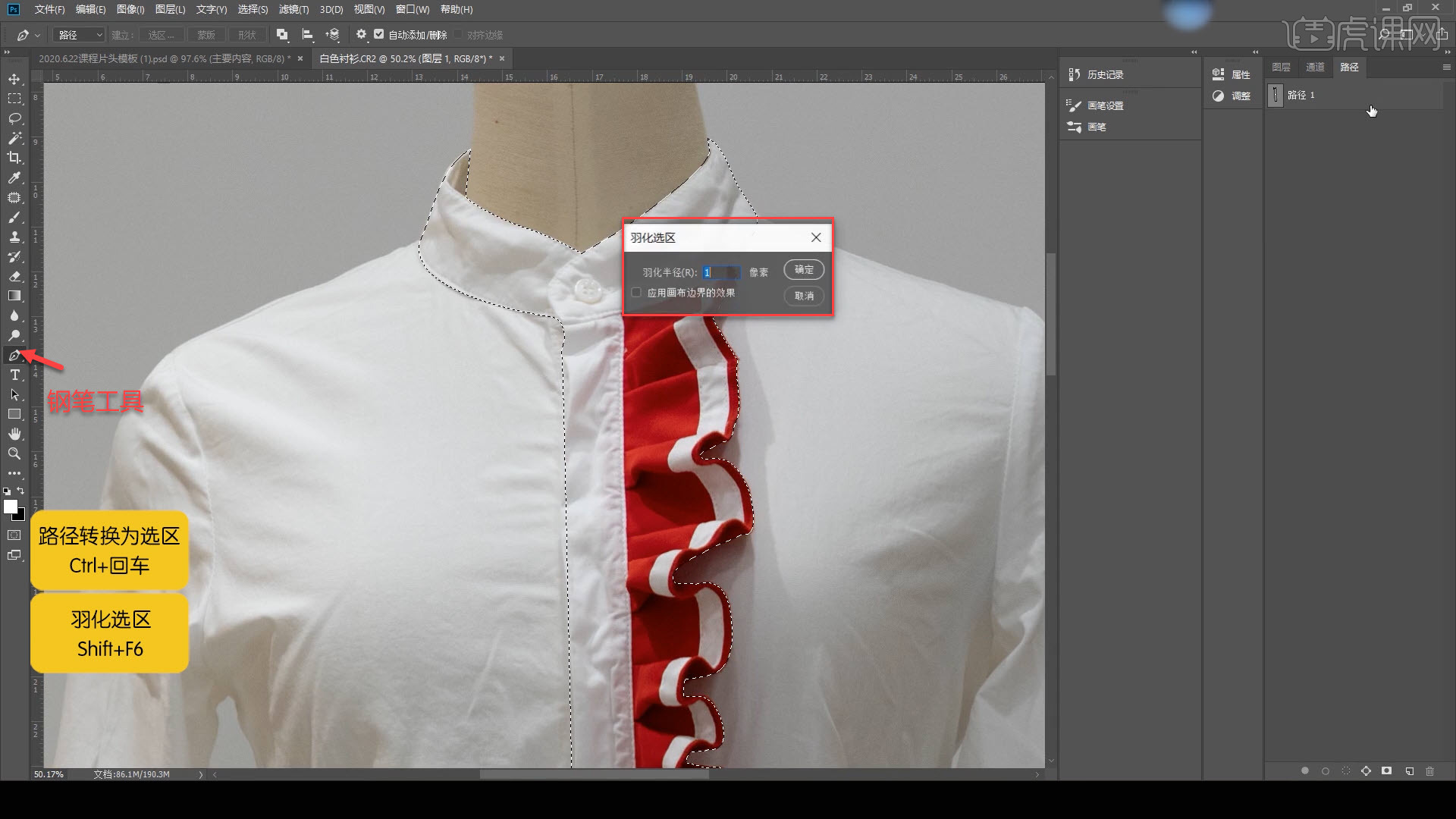
4.用【钢笔工具】抠出衬衫的左部分,复制一个,按住【Ctrl+T】键进行自由变换,再右键,选择水平翻转,将衣服拖至右侧。

5.按住【Alt+Delete】键,将背景填充为前景色,调整抠图的部分,多余部分用【钢笔工具】勾选后删掉。
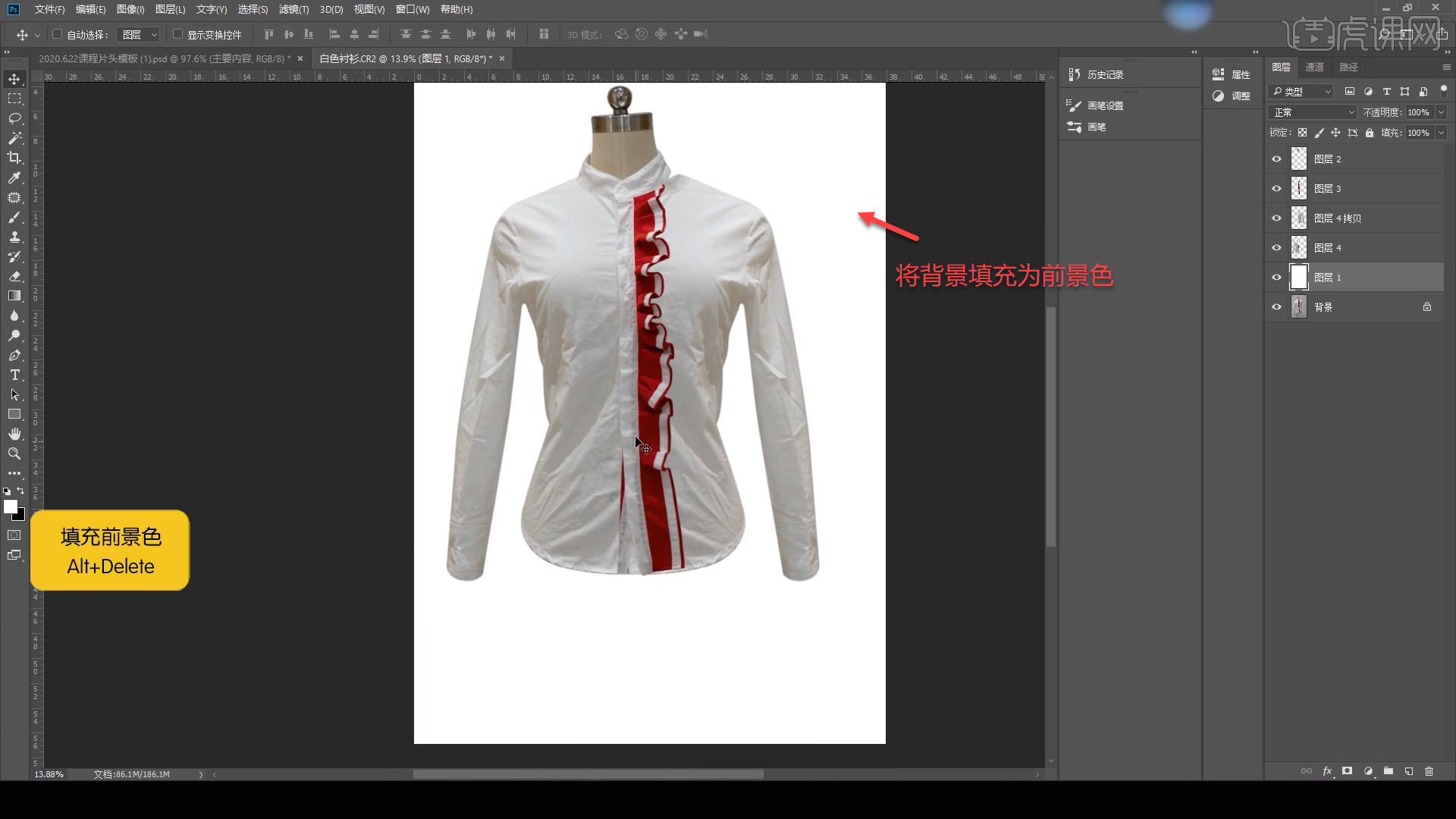
6.调出选区,新建一个【黑白】,减少颜色的干扰,并用【裁剪工具】进行裁剪。

7.使用【仿制图章工具】和【修补工具】,修饰衣服上的褶皱,让衣服看起来更平整一些。
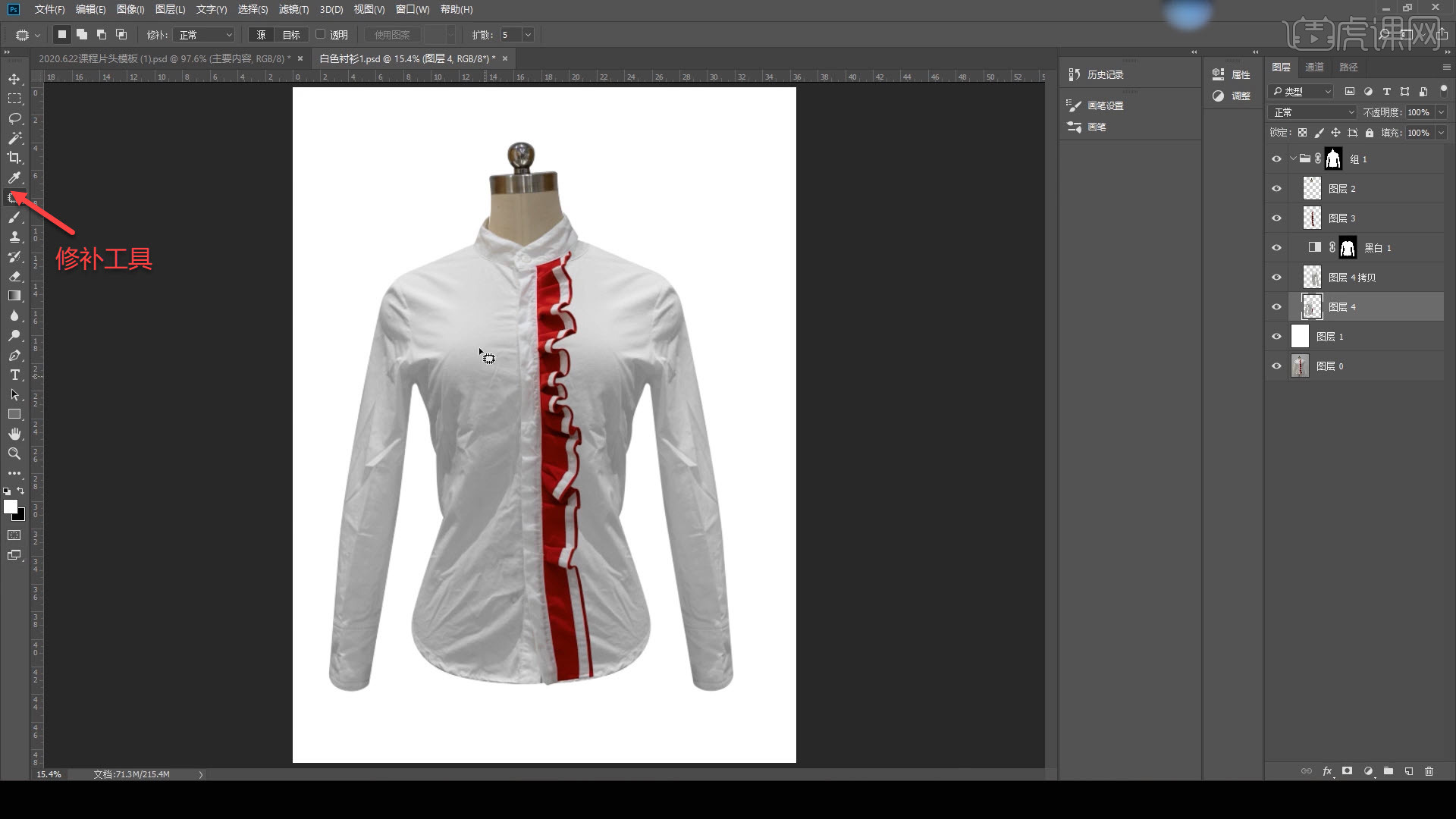
8.先用【钢笔工具】抠出左下方大褶皱,转换为选区,填充颜色,通过【渐变工具】修饰选区边缘,让选区的边缘过渡更自然。
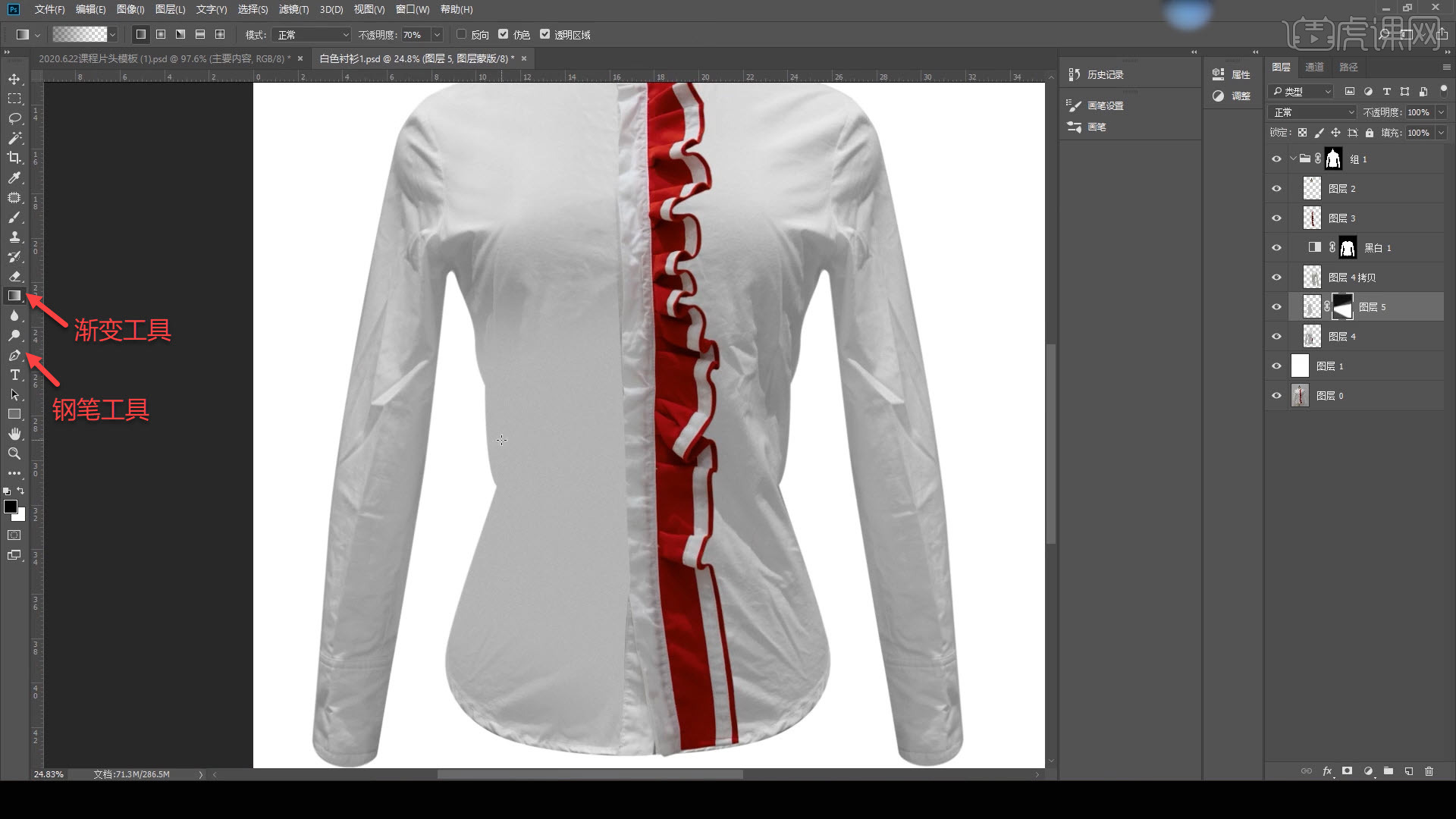
9.先用【钢笔工具】抠出左下方大褶皱,转换为选区,填充颜色,进行【高斯模糊】,并调节【曲线】进行提亮。
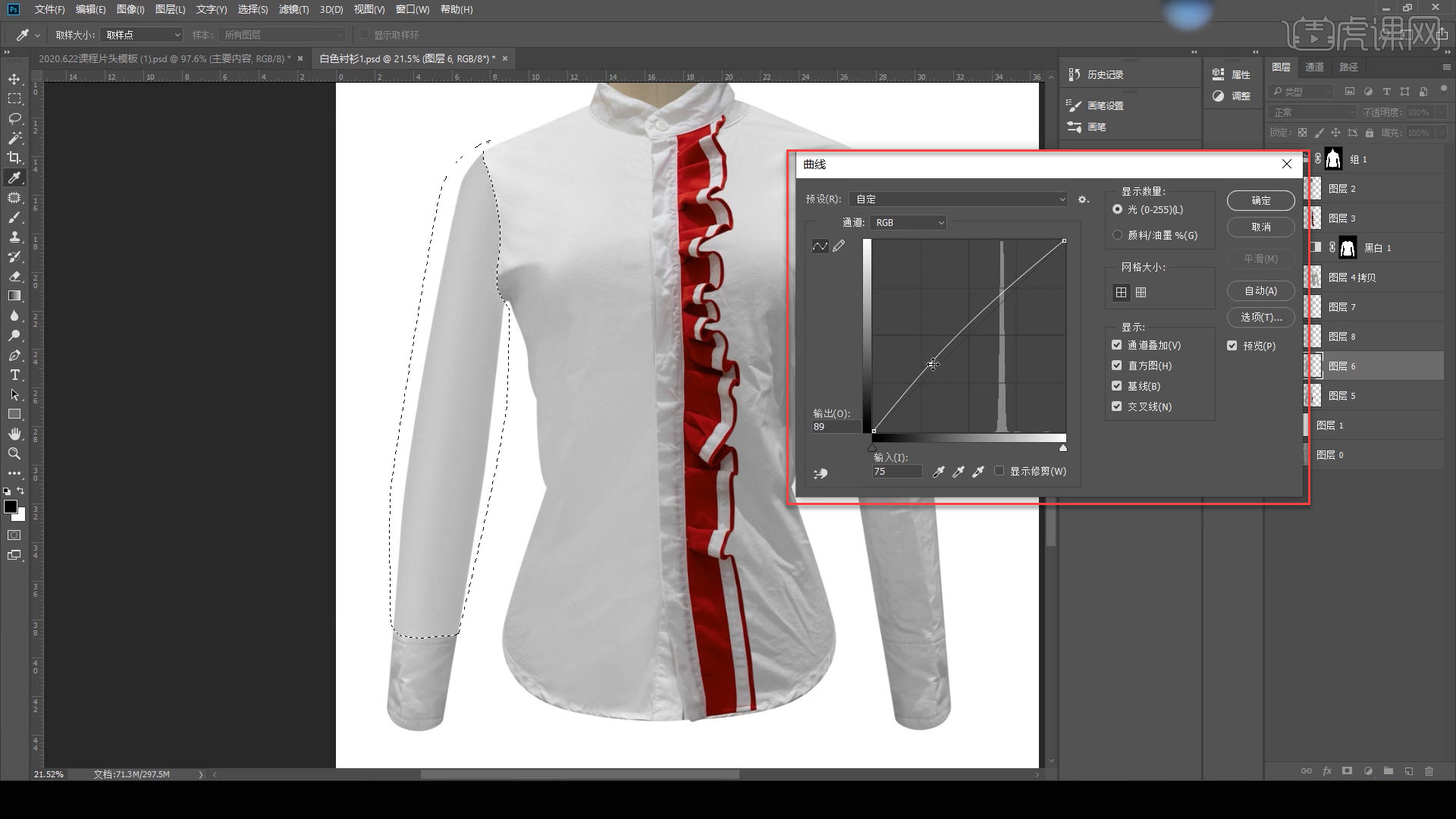
10.打开【液化工具】,将衣服边缘有棱角的地方进行液化,让衣服看起来更逼真。
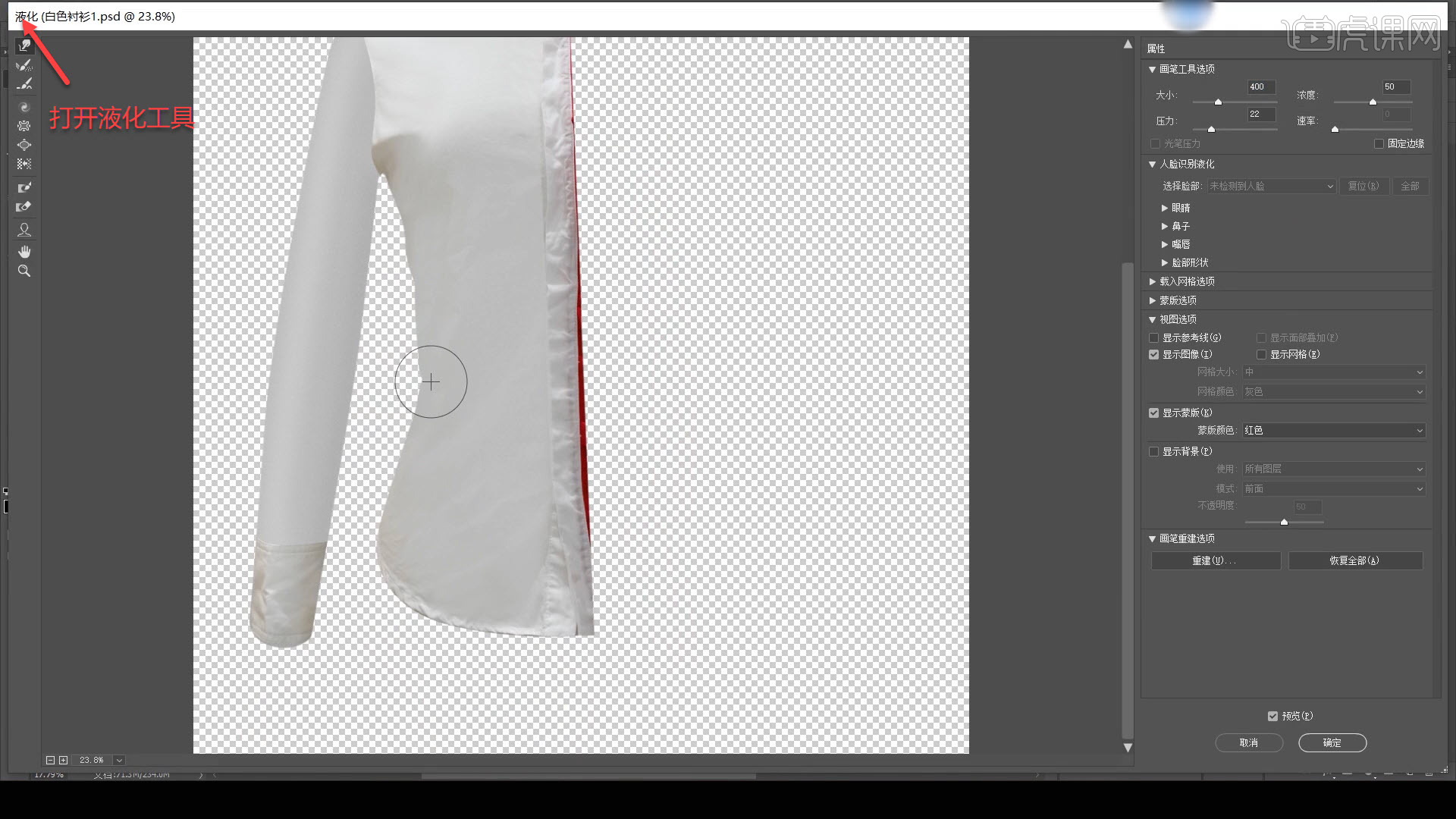
11.通过【画笔工具】给衣服添加高光,进行【描边,】模式改为【柔光】,并降低【不透明度】。
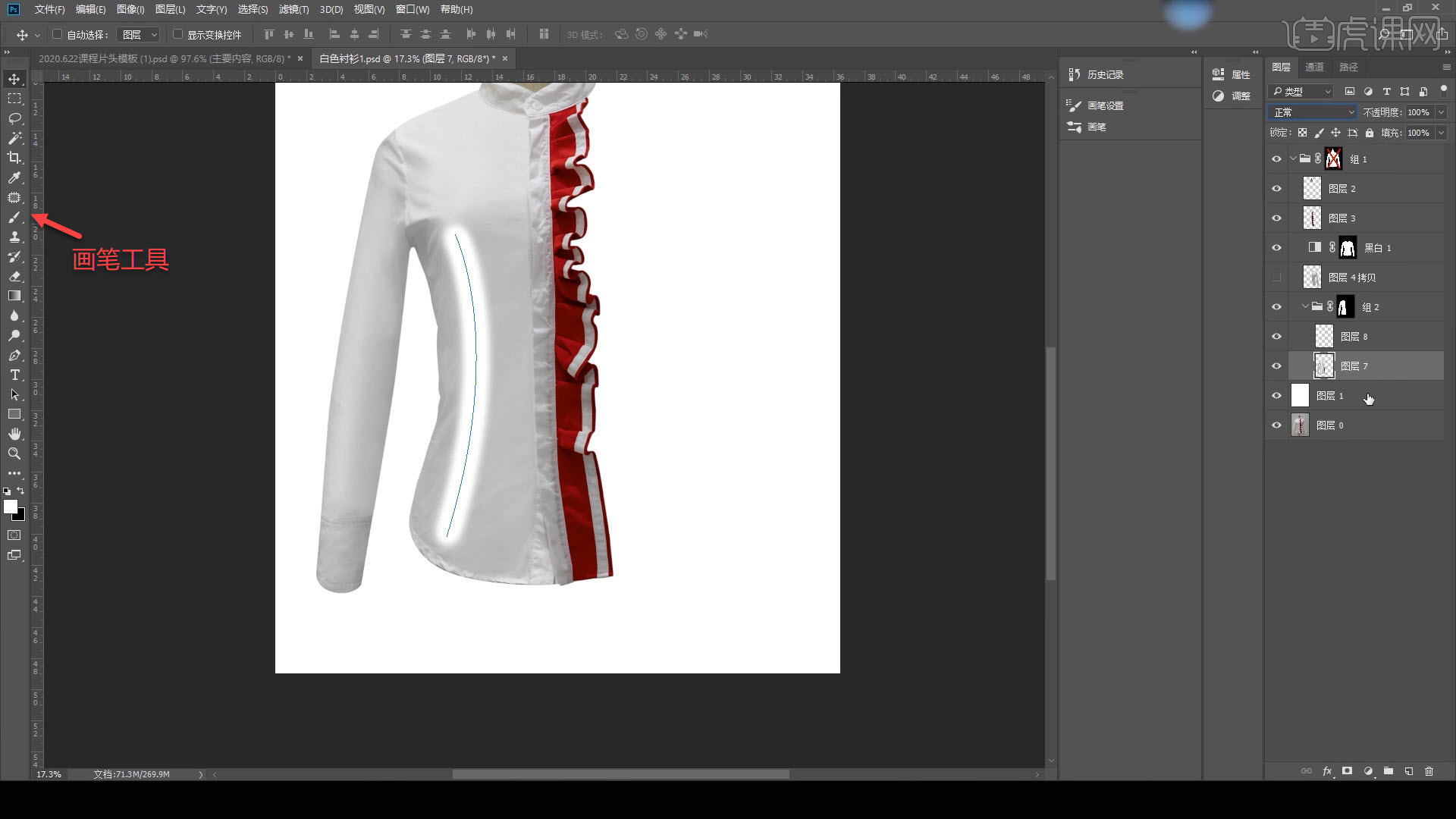
12.选中衣服,点击【选择】,【修改】,进行【收缩】,让衣服看起来更柔软一些。
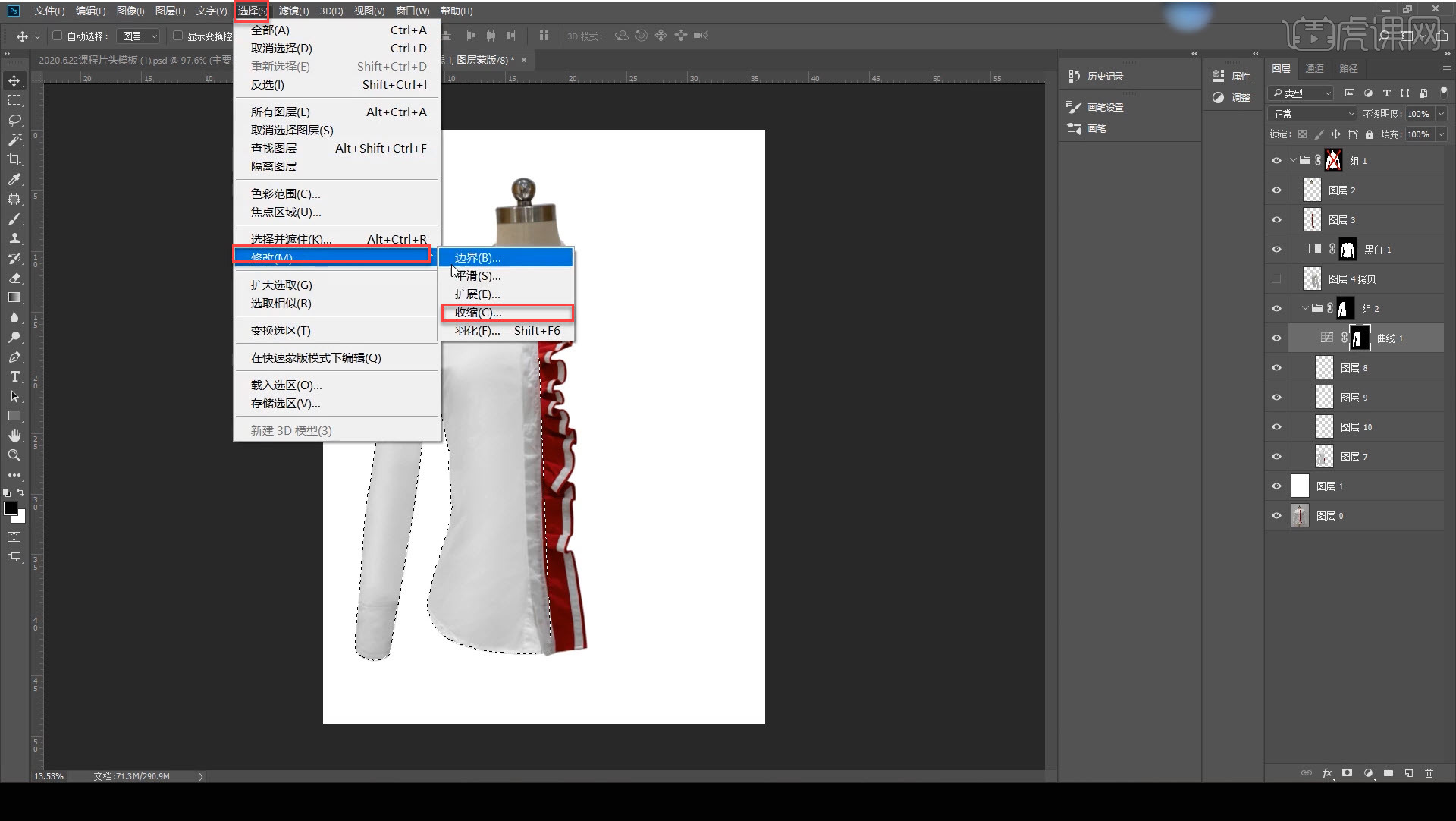
13.新建一个【曲线】,选中衣服较暗的地方,通过调节【曲线】进行提亮。

14.回顾本节课所学的内容,同学们可在视频下方的评论区留言并提交作业,老师会根据提出的问题回复。
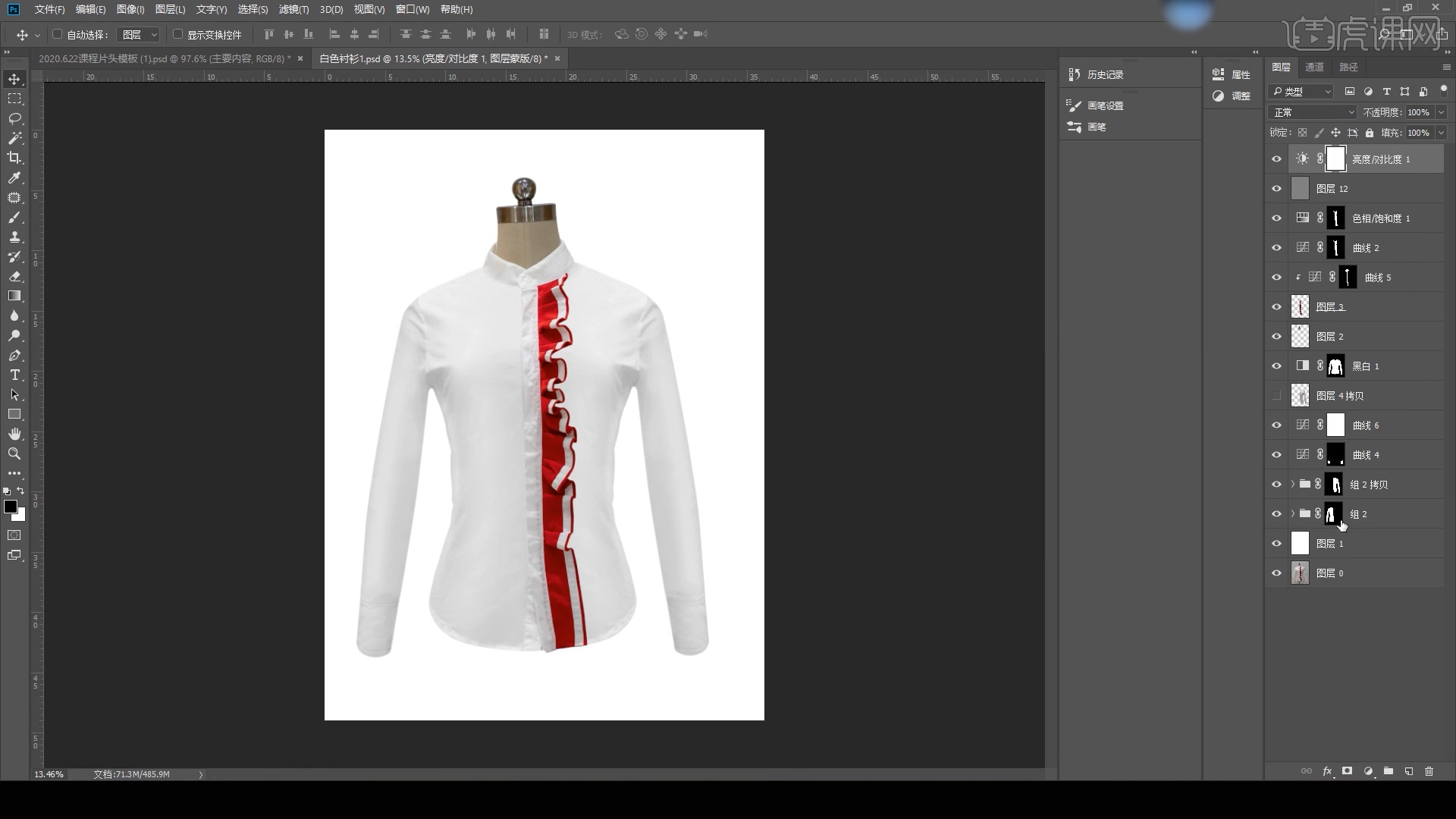
15.原图和效果图的对比如图所示,视频学百遍,不如上手练一练,你学会了吗!

以上就是PS-女士白色衬衫修图图文教程的全部内容了,你也可以点击下方的视频教程链接查看本节课的视频教程内容,虎课网每天可以免费学一课,千万不要错过哦!













